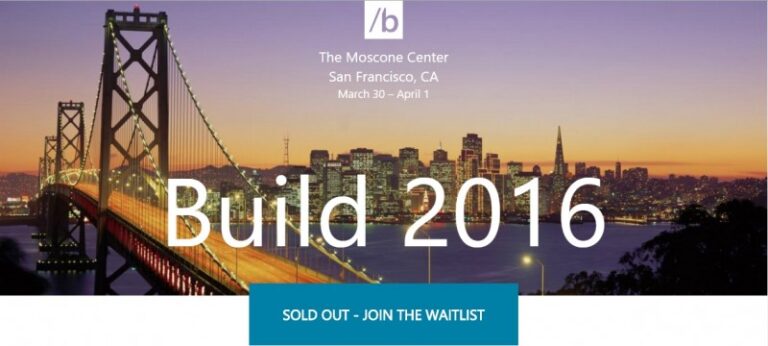NB: Ini adalah tutorial kiriman dari Lukman Sanjaya, Windows Phone User Tangerang
Timelapse adalah teknik photografi yang bertujuan untuk menjadikan suatu proses yang lama menjadi video yang pendek dengan cara mengambil foto objek dengan interval waktu tertentu. Contohnya seperti pergerakan awan, proses membangun gedung atau rumah, proses pertumbuhan dan lain – lain.
Sebenarnya ada dua aplikasi favorit saya untuk take foto timelapse di windows phone yaitu Timelapse Pro dan Proshot. Tapi saya lebih suka menggunakan proshot, karena di aplikasi tersebut terdapat banyak kontrol manual. Maka dari itu dan sesuai dengan judulnya saya akan menjelaskan menggunaan proshot untuk mengambil foto timelapse, Oh iya untuk aplikasi proshot ini aplikasi berbayar, jika kamu berminat silakan membelinya.
Untuk memulai mengambil foto timelapse diperlukan kesetabilan biasanya saya menggunakan tripot dan camera grip khusus untuk Lumia 1020. Tapi jika kamu tidak memiliki camera grip atau Lumia kamu selain Lumia 1020 kamu dapat menggunakan holder tongsis yang bisa kamu beli di toko asesoris smartphone.

Oke langsung ke pokok pembahasan. Buka aplikasi proshot, kurang lebih tampilannya seperti dibawah ini :
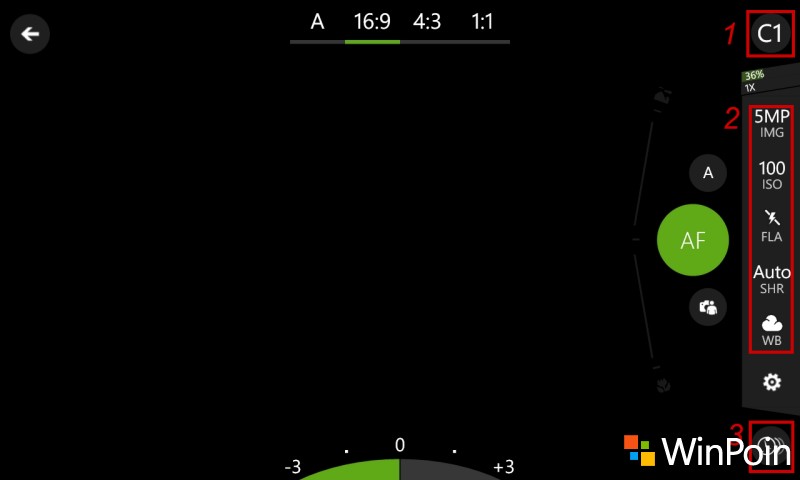
Khusus untuk mengambil foto timelapse saya biasanya menggunakan setingan seperti screenshot diatas. Pada tanda kotak merah nomor 1 saya pilih C1 kemudian di pin to start agar mudah mengaksesnya di kemudian hari.
Kemudian lanjut ke tanda kotak merah nomor 2, pada image size 5MP (3072 x 1728 pixel) sudah lebih dari cukup untuk membuat video 1080p. Lanjut ke ISO saya menggunakan ISO 100 karena untuk menghindari noise. Flash saya biarkan matikan saja. Pada shutter speed saat foto siang hari saya menggunakan auto, tapi pada kondisi malam hari saya menggunakan manual antara 1 – 4 detik (sesuai objek dan pencahaan). White balance pilih yang sekiranya cocok, tapi saya sering menggunakan cloudy dan fluorescent.
Tap pada tanda kotak merah nomor 3, kemudian pilih timelapse. Selanjutanya setting interval dan durasi pengambilan foto timelapse yang diinginkan.
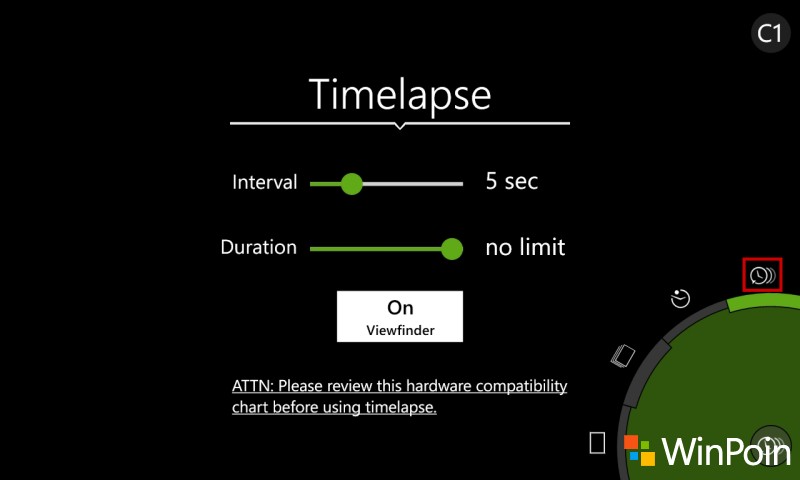
Sekarang aplikasi sudah siap digunakan untuk ambil foto timelapse silakan sentuh objek pada layar untuk mendapatkan fokus, jika kondisi malam hari bisa menggunakan manual fokus.
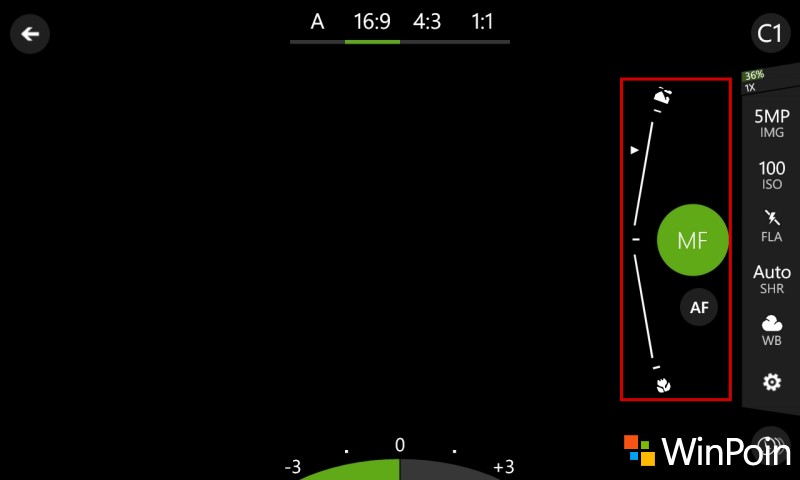
Jika sudah mendapat fokus maksimal tap MF dan proses pengambilan foto timelapse akan berjalan.
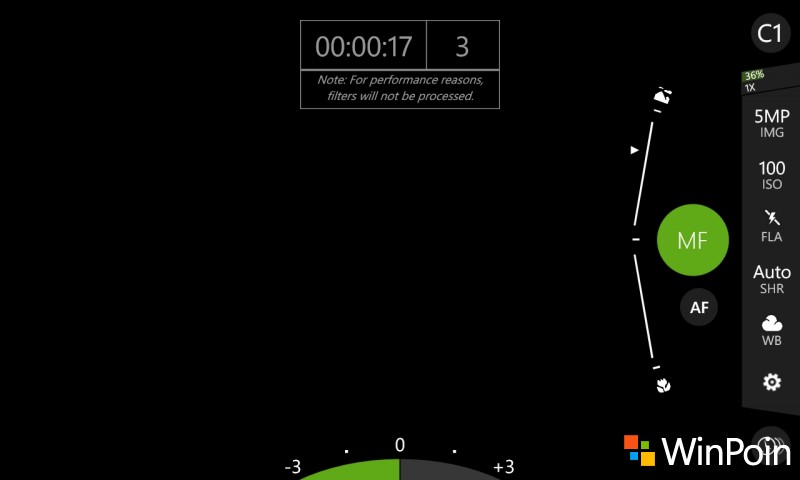
Nah sampailah saat yang membosankan, jika tempatnya tidak aman atau berada ditempat umum tunggu sampai mendapatkan hasil foto yang diinginkan, mungkin bisa sambil ngopi, makan atau liat cewe yang berada disekitar lokasi :D. Sebagai catatan untuk mendapatkan video timelapse yang kualitasnya bagus tidak patah – padah gunakan 30fps jadi 30 foto yang diambil dalam foto timelapse tersebut menjadi 1 detik, bisa kamu hitung sendiri ya lamanya menunggu jika ingin membuat video durasi 1 menit, dan itu membuat lumia kamu menjadi panas.
Jika foto sudah mencapai hasil yang diinginkan kemudian pindahkan foto ke komputer untuk proses editing menjadi sebuah video. Untuk proses editing mungkin saya akan jelaskan di postingan berikutnya.
Note: artikel ini saya buat menurut pengalaman saya sendiri, jika kamu memiliki cara yang lebih bagus silakan tambahkan di kolom komentar.